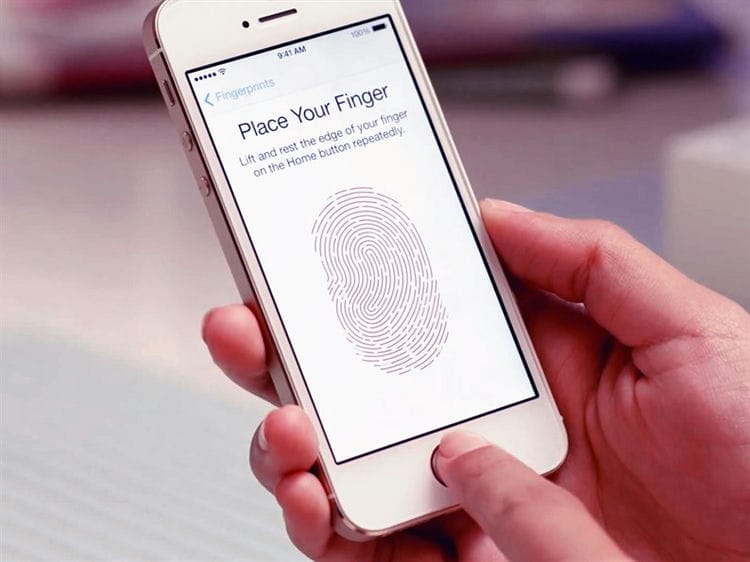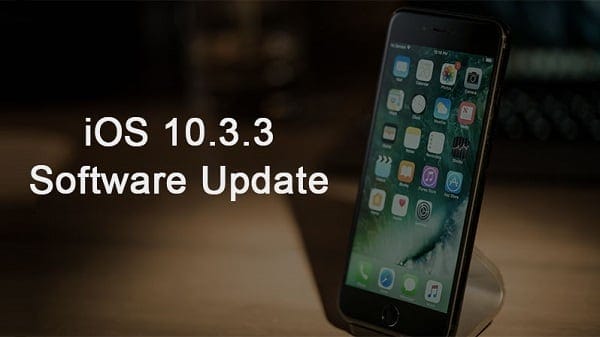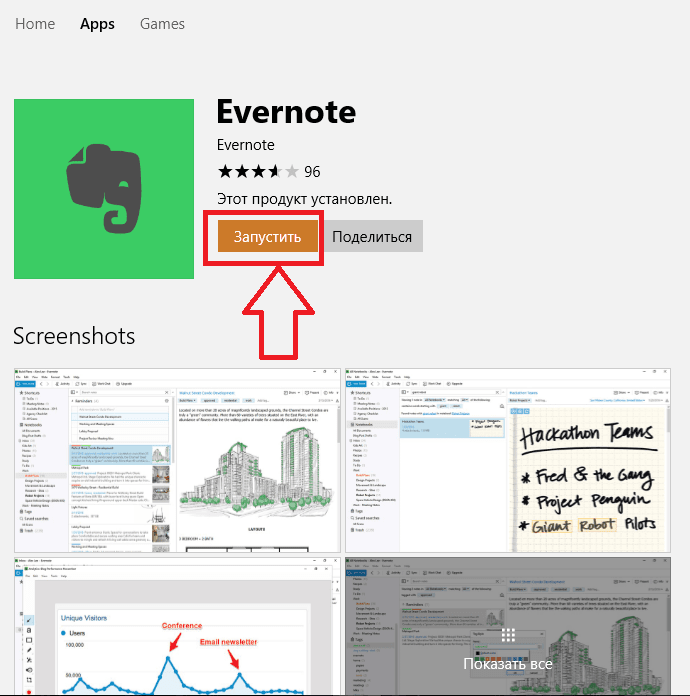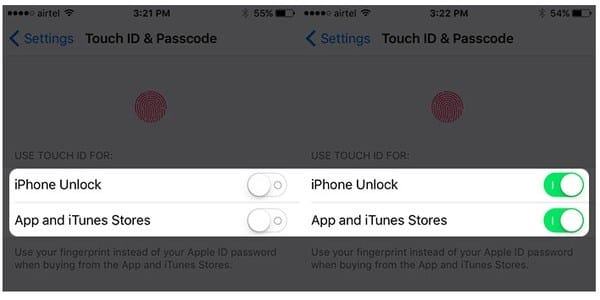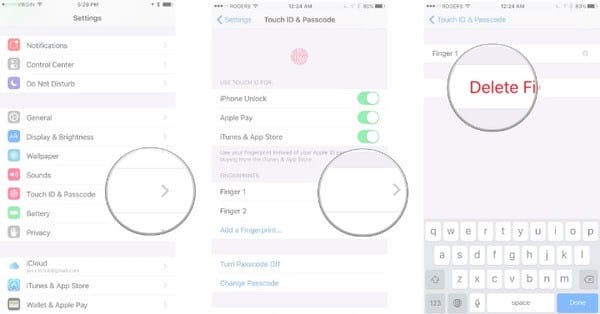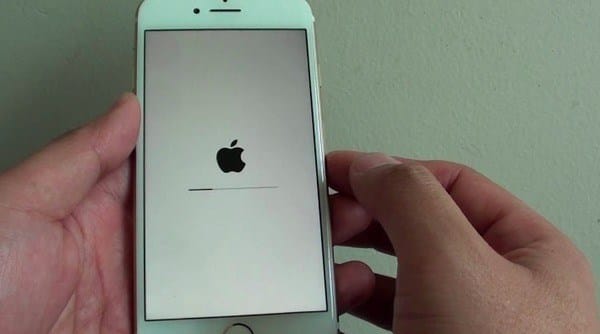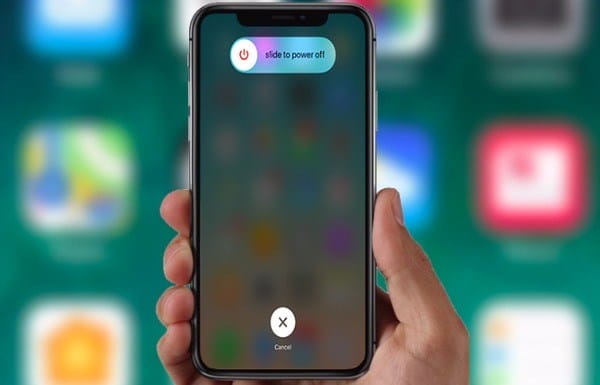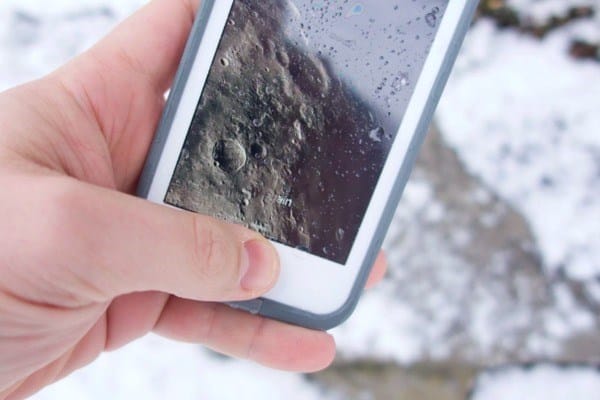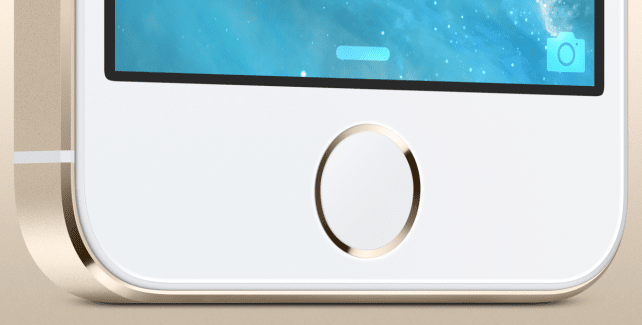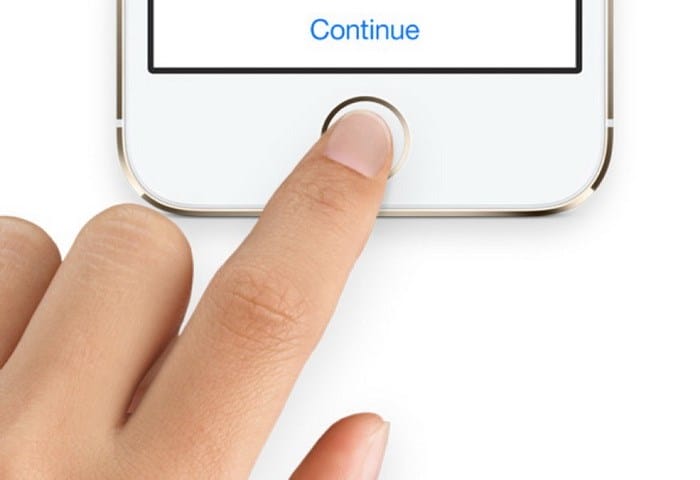destino principal
A opção disponível nos aparelhos da Apple, a partir do quinto iPhone, iPad Air 2 e iPad Mini 3, é instalada na tecla “Home” (em todos os aparelhos ela é mecânica, no iPhone 7 – o sensor, no iPhone X – integrado na tela). A tecnologia é bastante complexa: consiste em um anel de metal, um sensor e um interruptor, reage ao pressionamento. A parte superior da chave é feita de vidro safira e serve para enviar uma varredura da impressão digital ao sensor que lê a imagem e, em caso de coincidência, prossegue. Normalmente, esta chave é usada para desbloquear, mas existe a possibilidade de proteção adicional para o smartphone e pagamentos.
O principal objetivo deste serviço é obter acesso para trabalhar com um dispositivo Apple. Graças ao Touch ID, você não pode inserir senhas, pinos, mas simplesmente colocar o dedo no scanner. Outro caso de uso é passar a autorização em vários aplicativos da Apple e de outros desenvolvedores, cujo número está aumentando constantemente. Além disso, o pagamento por meio desse desenvolvimento de compras na loja tornou-se popular recentemente.
Para fazer isso, você precisa se associar ao número de identificação do dispositivo (ID) do cartão de plástico e, durante o pagamento usando o terminal, execute as seguintes etapas:
- pegue um iPhone;
- aproxime-o do leitor;
- toque o dedo no scanner do seu smartphone. Como resultado, o dinheiro fluirá do cartão em um segundo.
Este método é muito conveniente e está ganhando popularidade rapidamente, porque você não precisa inserir um código PIN adicional. Mas, até agora, nem todos os pontos de venda podem pagar as compras por meio do Apple Pay.
Benefícios do Touch ID
Existem muitas vantagens que irão deliciar o proprietário de um gadget da Apple com Touch ID:
- capacidade de resposta devido a um pequeno número de operações;
- proteção de dados pessoais, apenas o proprietário do dispositivo tem acesso a eles;
- você pode fazer login em muitos aplicativos. Hoje, centenas de programas podem trabalhar com a tecnologia, por exemplo, o armazenamento de senhas 1Password, gerenciadores de arquivos e muito mais;
- é fácil usar um dispositivo móvel em vez de um cartão de plástico para fazer compras.
Como funciona o Touch ID e como funciona
Existem atualmente duas gerações de Touch ID. Eles diferem na velocidade de leitura dos dados e, portanto, no desbloqueio mais rápido. A segunda geração começou a ser embarcada a partir do iPhone 6S, e a velocidade de desbloqueio lá é muito mais rápida.
Dispositivos Touch ID de primeira geração:
|
Dispositivos Touch ID de segunda geração:
|
O sensor Touch ID está embutido no botão Home e coberto com um cristal de safira. Isso permite que você proteja o scanner de forma confiável contra pequenos danos mecânicos. Um sensor integrado escaneia a ponta do seu dedo e reconhece o padrão nele. Além disso, não importa em que ângulo você coloca o dedo: superior, inferior, lateral – o dispositivo é desbloqueado facilmente. Você pode adicionar vários dedos ao mesmo tempo para desbloquear o dispositivo com qualquer uma das mãos.
Para que serve o Touch ID
O Touch ID protege vários processadores e acelera a autenticação. Como dissemos, a primeira e principal tarefa é desbloquear o dispositivo. Você configura uma senha e o leitor de impressão digital. Quando não for possível usar o Touch ID (mãos molhadas, etc.), basta inserir a senha. O Touch ID ajuda você a pagar com Apple Pay. Quando quiser finalizar a compra em uma loja usando seu iPhone, você precisa tocar duas vezes no botão Home para iniciar o aplicativo Apple Pay e Touch ID para verificar se é você quem está fazendo a compra. Se sim, o pagamento será aprovado. Caso contrário, ele gerará um erro.
Além disso, o Touch ID é usado na App Store. Na primeira vez que você compra um aplicativo (gratuito ou pago, não importa), o iPhone pedirá que você coloque o dedo no botão Home para confirmar a ação. Se você desinstalar um aplicativo ou jogo e depois instalá-lo, não será necessário passar o dedo.
O último uso comum do Touch ID é fazer login em aplicativos. Normalmente, trata-se de serviços bancários cujo acesso é indesejável para pessoas não autorizadas. Ao entrar em tais aplicativos, o sistema pede uma senha ou usa o Touch ID. A segunda opção, como já vimos, é muito mais conveniente.
Além disso, o Touch ID permite que você confirme ações com o iCloud. O caso de uso mais comum – se você deseja visualizar todas as senhas salvas de sites – confirme a ação com um leitor de impressão digital.
Como configurar o Touch ID no iPhone?
Configurar o Touch ID em um dispositivo compatível com essa função não é mais difícil do que colocar um toque em um iPhone. O usuário precisa de:
-
Abra as configurações do iPhone e vá para Touch ID e senha.
-
Toque no botão “Adicionar impressão digital”.
-
Espere até que apareça a solicitação na tela do iPhone ou iPad para colocar seu polegar no botão “Home” e seguir as instruções – primeiro, simplesmente tocando no sensor e, em seguida, “rolando” completamente o dedo sobre o botão: isso permitirá que você para obter uma varredura volumosa e mais precisa da impressão digital. Repita as mesmas etapas para o resto dos dedos – um total de cinco slots estão disponíveis.
-
O proprietário do iPhone, que pensa que uma ou mais varreduras não foram bem-sucedidas, pode excluí-los tocando no título correspondente e puxando para a esquerda e, em seguida, clicando no botão “Excluir”. Em seguida, você pode criar uma nova digitalização – ou limitar-se aos slots existentes.
-
Excelente! Imagens de impressão digital via Touch ID recebidas. Agora você precisa configurar a ordem de uso. Na mesma seção, o usuário deve mover o controle deslizante superior que permite que o iPhone seja desbloqueado para a posição “On”.
-
E então, se necessário, habilite da mesma forma o uso do Touch ID para funcionar com a App Store e a iTunes Store.
Importante: para desativar a função Touch ID, desative os dois controles deslizantes e exclua todas as digitalizações de impressão digital salvas na memória do iPhone ou iPad.
Se depois de algum tempo o sensor Touch ID parar de funcionar corretamente, vale a pena reiniciar o iPhone e, em seguida, desabilitar e reconfigurar este recurso. Não ajudou? O problema pode estar no próprio dispositivo. Em seguida, o proprietário deve, sem atrasar até que o sensor esteja completamente avariado, levar o telefone ao centro de serviço e substituir o Touch ID.
Usando o Touch ID para desbloquear o iPhone ou fazer compras
Depois de configurar o sensor Touch ID, você pode usar o Touch ID para desbloquear o iPhone. Basta pressionar o botão Início com o dedo que você registrou com o Touch ID.
Usando o Touch ID para comprar
Você pode usar o sensor Touch ID em vez da senha do Apple ID para fazer compras na iTunes Store, App Store e Apple Books. Basta seguir estas etapas:
- Certifique-se de que iTunes e App Store estejam ativados em Ajustes> Touch ID e Senha. Se você não conseguir ligá-lo, entre com seu ID Apple em Ajustes> iTunes e App Store.
- Abra a iTunes Store, App Store ou Apple Books.
- Clique no item selecionado para comprar. Um prompt de Touch ID é exibido.
- Toque levemente no botão Página inicial para fazer uma compra.
Usando Touch ID para Apple Pay
No iPhone 6 ou iPhone 6 Plus ou posterior, o Touch ID ajuda você a fazer compras em lojas, aplicativos e sites no Safari usando Apple Pay. Você também pode usar o Touch ID em seu iPhone para fazer compras online em seu Mac. Para iPad Pro, iPad Air 2 ou iPad mini 3 ou posterior, você pode usar o Touch ID para fazer compras com o Apple Pay em aplicativos e sites no Safari.
Princípio da Operação
O Touch ID funciona da seguinte maneira. Um sensor embutido no botão faz a varredura da ponta do dedo a 500 pixels por polegada2. O padrão volumétrico resultante da superfície da almofada é armazenado em uma área especial da memória do processador. Essa abordagem permite usar qualquer parte da ponta do dedo para que a tecnologia funcione e, por causa do armazenamento de informações em uma área especial da memória do processador, hackear o gadget se torna uma tarefa difícil.
O Touch ID é um leitor de impressão digital.
Como configurar uma função
O procedimento é o seguinte:
- Remova sujeira e impressões digitais do botão Home.
- Vá para “Configurações” => “Touch ID e senha”.
- Digite digite a senha. É necessário no caso
- Enquanto segura o dispositivo normalmente, pressione Adicionar impressão digital e toque no botão Início. Mantenha o dedo nele até que a vibração seja acionada. Este procedimento deve ser repetido 5-6 vezes.
- Mova o smartphone na mão, como se estivesse se preparando para desbloqueá-lo. Toque no botão Página inicial de 5 a 6 vezes com a ponta do dedo.
Isso conclui a configuração do Touch ID.
Possíveis dificuldades
Se o dispositivo não puder ser desbloqueado com um dedo, ele não se lembra das impressões digitais durante a configuração ou requer uma senha, você pode resolver esses problemas executando um dos seguintes procedimentos:
- Atualize o iOS para a versão mais recente.
- Limpe a superfície do botão e o dedo digitalizado.
- Coloque o dedo de forma que cubra o botão e toque a borda de metal.
- Certifique-se de que as opções “Desbloquear iPhone” ou “iTunes Store e App Store” estejam ativadas nas configurações do Touch ID.
- Tente adicionar outra impressão digital à memória do dispositivo.
Para resumir, podemos dizer que o Touch ID é um scanner de impressão digital usado para desbloquear iPhones, iPads e para confirmar pagamentos de compras em serviços da Apple e lojas regulares.
Objetivo do Touch ID
O scanner é usado para autenticação ao desbloquear a tela do smartphone. A presença de tal sistema torna difícil hackear o dispositivo em caso de roubo ou perda do telefone. Ainda não há necessidade de usar senhas numéricas ou alfabéticas desatualizadas. E no iOS 8, o fabricante removeu a restrição ao uso de terceiros por desenvolvedores, o que possibilitou o uso do scanner em aplicativos. O Touch ID também é usado para pagar no sistema de pagamento Apple Pay.
Para usar o sensor, você deve primeiro adicionar uma impressão digital, que está disponível durante a configuração inicial do telefone. No futuro, basta colocar o dedo no scanner. Além disso, a área de leitura reconhece a impressão digital de qualquer ângulo.
Além disso, o scanner é combinado com a chave física do botão Home. No resto do tempo, quando o desbloqueio não é necessário, a tecla executa a ação de retornar à tela inicial da área de trabalho.
Segurança do Touch ID
Para segurança do usuário, várias camadas são usadas para proteger a impressão digital. As informações de impressão são armazenadas em uma seção de memória separada na mesma matriz que o processador. E se você considerar que não é um instantâneo que fica armazenado na memória, mas apenas uma imagem matemática, a extração de dados é um procedimento complexo e até impossível. Além disso, o scanner Touch ID está vinculado a um “processador” específico, portanto, substituir o sensor em um smartphone não fará nada. O sensor simplesmente parará de funcionar.
Para usar o Touch ID, você também precisa definir uma senha de backup, que não permitirá que você desbloqueie o dispositivo após uma reinicialização ou se o tempo total de uso não tiver ultrapassado 48 horas. A empresa acredita que essa medida adicional ajudará a atrasar a invasão de invasores.
Quanto ao hacking, será possível contornar o sistema de proteção, mas sob certas circunstâncias. Os atacantes precisam de uma impressão clara do dono, deixada, por exemplo, no vidro. Em seguida, você precisará transferir a impressão para o látex para simular a polpa do seu dedo. Este processo requer algum treinamento, produtos químicos caros e equipamentos especializados. Tempo suficiente e alguma experiência. E sem uma impressão digital de alta qualidade, a ideia é completamente irrealizável.
Recupere o loopback do Touch ID no iPhone
Uma falha muito mais comum é um cabo quebrado que conecta o botão e o scanner à placa-mãe do smartphone.
Em uma fita fina, os engenheiros da Apple colocaram mais de dez trilhas condutoras e as cobriram com uma camada isolante protetora. Se o cabo não for colocado corretamente (por exemplo, após um reparo não qualificado) ou após uma queda, o cabo pode quebrar. Também é possível devido ao desgaste natural desta peça.
É quase impossível substituir o cabo, mas é possível restaurá-lo, mas é muito difícil. Os engenheiros da Apple Service realizam um procedimento semelhante e o executam com bastante eficiência.
Faz sentido restaurar o loop do botão Home, desde que o próprio sensor Touch ID esteja funcionando corretamente. Caso contrário, é mais fácil substituir o botão inteiro com a perda da funcionalidade do leitor de impressão digital.
O conserto do loop do Touch ID leva em média 1 dia, já que o trabalho é feminino e trabalhoso. O reparo custará de 3.000 rublos para o iPhone 6
a 6.000 rublos para o iPhone 7 e iPhone 8.
Como corrigir o problema “Falha ao ativar o Touch ID neste iPhone”
Para se livrar da ativação malsucedida do Touch ID, recomendo fazer o seguinte:
-
Instale a atualização 10.3.3 para o seu iOS. Para alguns usuários, o problema foi resolvido de forma semelhante;
Instale a atualização 10.3.3 para o seu iOS
-
Certifique-se de ter a versão mais recente do iOS instalada;
-
Além disso, certifique-se de que seus dedos, assim como o botão Início, estejam secos e limpos. Se necessário, use um pano limpo e macio para limpar a superfície do botão Home de sujeira, umidade, etc.;
-
Seu dedo deve estar totalmente em contato com a superfície do botão Home, tocando o anel de metal que envolve o botão. Ao escanear o dedo com o Touch ID, você não deve pressionar muito rapidamente ou mover o dedo ao redor do botão;
-
Se você usar ferramentas especiais para proteger a tela, certifique-se de que elas não cubram a superfície do botão Início ou o anel ao redor desse botão;
-
Vá para “Configurações”, selecione “Touch ID e senha” lá, e certifique-se de que o desbloqueador do telefone ou “iTunes & App Store” está ligado (valor “on”), e que o telefone já tem as impressões digitais de um ou mais de seus dedos;
Vá para Touch ID e senha para testar o iTunes e a App Store
-
Tente adicionar outra impressão digital ao seu telefone;
-
Use uma reinicialização forçada do telefone. Mantenha pressionados os botões Home e Wake / Sleep por 15-20 segundos até que o logotipo da Apple apareça;
-
Tente redefinir seu iPhone para os padrões de fábrica. Para fazer isso, vá em “Configurações”, depois em “Geral” e em “Redefinir” – “Redefinir todas as configurações”;
-
Se possível, reverta o sistema para o estado anterior (antes da atualização 10) (alguns usuários foram ajudados por uma reversão para a atualização 9.3.5);
-
Para alguns usuários, reconectar o loop do Touch ID ajudou a resolver esse problema. Para fazer isso, você precisa desmontar o iPhone, desconectar o loop do botão “Home” e conectá-lo novamente. Recomenda-se realizar esta operação se você tiver qualificações suficientes, caso contrário, você corre o risco de colocar o telefone fora de serviço;
Reconecte a faixa do Touch ID
-
Se você não conseguir adicionar mais de uma de suas impressões digitais ao banco de dados do telefone, entre em contato com a Apple Retail Store ou o Provedor de Serviços Autorizado Apple com esse problema, tente também escrever para o suporte da Apple;
-
Visite o centro de atendimento mais próximo para ver se eles podem ajudar a resolver o problema com a ativação do Touch ID.
Se você precisar inserir uma senha
Pode ser necessário inserir sua senha ou ID Apple em vez de usar o Touch ID em uma das seguintes situações.
- Você acabou de reiniciar o seu dispositivo.
- A impressão digital não foi reconhecida cinco vezes consecutivas.
- O dispositivo não foi desbloqueado por mais de 48 horas.
- Você acabou de registrar ou excluir suas impressões digitais.
- Você está tentando ir para a seção Touch ID e senha do menu Configurações.
- Você usou a função SOS de emergência.
* O reconhecimento de impressões digitais torna-se mais difícil se suas mãos estiverem molhadas, oleosas com creme ou óleo, úmidas com suor, se seus dedos tiverem cortes ou se sua pele estiver muito seca. Algumas de suas atividades também podem afetar temporariamente a leitura de suas impressões digitais, incluindo exercícios, banho, natação, culinária e outras condições ou atividades que afetam a pele dos dedos.
Desativar iTunes Store e APP Store
Alguns usuários da Apple reclamaram que não podem fazer compras na iTunes Store ou App Store após a atualização do iOS 11.2 / 11.1 / 11. Além disso, alguns usuários relataram que o Touch ID não aparece mais em versões anteriores do iOS. Para corrigir o erro do Touch ID iOS 11, você pode sair da iTunes Store e App Store e, em seguida, reabri-lo para corrigi-lo.
Etapa 1. Acessando o Touch ID e a senha
Abra o aplicativo Ajustes no seu iPhone. Role para baixo para selecionar a opção ‘Touch ID e senha’. Em seguida, você deverá inserir sua senha.
Etapa 2. Desligue as lojas de aplicativos e o iTunes e reinicie o iPhone
Passe o dedo pelo desbloqueio do iPhone e pelas lojas de aplicativos e iTunes. Durante esse tempo, pressione o botão Início para retornar imediatamente à tela inicial e reinicie seu dispositivo iOS pressionando os botões Início e Liga / desliga ao mesmo tempo. Para usuários do iPhone 7/7 Plus / 8/8 Plus / X, há algo diferente de reiniciar o iPhone.
Etapa 3. Adicionar uma nova impressão digital ao seu iPhone
Volte para as configurações do iPhone. Clique em Touch ID & Password e digite sua senha novamente. Desative as seguintes opções “Desbloquear iPhone” e “App e iTunes Stores” para verde. Clique em Adicionar impressão digital … para adicionar outra impressão digital. Como resultado, da próxima vez que você não conseguir concluir a configuração do Touch ID, volte e tente novamente.
Exclua e adicione novamente suas impressões digitais do Touch ID no iPhone / iPad
Quando você tem problemas constantes com sua impressão digital, é melhor excluir a antiga e instalar uma nova. Se você não conseguir ativar o Touch ID nos modelos iPhone 6 Plus e iOS, siga estas etapas.
Etapa 1. Excluir impressões digitais do Touch ID no iPhone / iPad
Role para baixo e selecione “Touch ID e senha” nas configurações do iPhone. Digite sua senha quando solicitado. Em seguida, selecione qualquer footprint que você adicionou anteriormente e clique no botão “Remover footprint”. Repita as operações acima até excluir todas as impressões digitais anteriores do iPhone.
Etapa 2. Redefinindo e readicionando o Touch ID
Localize e toque no botão Adicionar impressão digital … para configurar uma nova impressão digital usando as instruções na tela. Ele o guiará em cada passo que você precisa dar em detalhes. Além disso, se você está tendo problemas com o Touch ID no seu MacBook Pro, também pode excluir e adicionar novamente as impressões digitais do Touch ID no seu Mac para corrigi-los.
Force o reinício do seu iPhone / iPad
Se você não conseguir concluir a configuração do Touch ID para iOS 11 ou se tiver outros problemas com o Touch ID não funcionando, Forçar reinicialização é uma solução útil. Ele pode resolver muitos travamentos do sistema automaticamente.
Forçar reinicialização do iPhone 6s e anteriores e do iPad:
Etapa 1. Segure e pressione o botão Home e o botão Power
Etapa 2. Continue segurando por cerca de 10 segundos
Etapa 2. Solte os dois botões até ver o logotipo da Apple
Reinicialização forçada do iPhone 7/7 Plus:
Etapa 1. Segure e pressione o botão liga / desliga e o botão de diminuir o volume ao mesmo tempo
Etapa 2. Não os deixe ir até que o logotipo da Apple apareça
Force a reinicialização do iPhone X / 8/8 Plus:
Etapa 1. Pressione rapidamente o botão de aumentar o volume
Etapa 2. Pressione rapidamente o botão de diminuir o volume
Etapa 3. Segure e pressione o botão liga / desliga para reiniciar o iPhone
Os dedos do sensor de toque estão sujos ou molhados
Dedos sujos ou molhados podem causar o colapso do Touch ID. Além disso, se o seu iPhone já sofreu danos com água e outros líquidos antes, você pode facilmente ter problemas com o Touch ID. É melhor manter os dedos limpos e secos durante esse período.
Etapa 1. Limpe suavemente seus dedos e o botão Home com um pano macio e limpo
Etapa 2. Não coloque o iPhone em um local úmido com muita umidade e suor
Etapa 2. Use um secador de cabelo para secar o iPhone, se necessário.
Train Touch ID.
Outra maneira fácil de melhorar o desempenho do sensor biométrico é o chamado Touch ID de “treinamento”. Para fazer isso, você precisa ir para as configurações de segurança, inserir sua senha e simplesmente aplicar alternadamente os dedos inseridos na base do sensor. Neste caso, o sistema determina qual das impressões digitais você está atualmente “treinando”, destacando-a em cinza. Se você fizer este procedimento para cada impressão digital várias vezes consecutivas, a precisão e a velocidade do Touch ID aumentarão.
Deixe as impressões no ângulo errado.
Ao inserir suas impressões digitais na memória do telefone, tente fazer isso da forma mais natural possível, como se você pegasse o telefone para desbloquear ou realizar alguma outra ação familiar, e não para enviar a cópia perfeita da impressão digital para a CIA.
Se o sensor Touch ID lembrar seus dados de impressão digital o mais próximo possível do campo, ele os perceberá muito melhor na vida real. Portanto, fique à vontade para colocar o dedo no sensor biométrico da forma que mais lhe convier, de qualquer ângulo. A estabilidade da sua impressão digital e a precisão do Touch ID serão beneficiadas com isso.
Uma dica pequena, mas útil para usuários de Touch ID é usar seu dedo na borda de metal do botão Home ao digitalizar uma impressão digital. Assim, o sensor receberá de você a imagem mais completa do identificador de impressão digital e poderá reconhecer com mais precisão e rapidez o “dedo” que lhe é oferecido.
Mantenha limpo.
E por último, mas não menos importante, conselhos para usuários de Touch ID. Talvez o mais banal e óbvio, mas ao mesmo tempo importante – lave as mãos e mantenha o botão Home com o sensor localizado limpo. Se você estiver tendo problemas para identificar sua impressão digital, primeiro tente simplesmente limpar a moldura do telefone e o próprio botão.
A camada de poeira e graxa que se acumula na superfície do sensor biométrico que está invariavelmente presente na ponta dos dedos torna difícil para o Touch ID digitalizar corretamente seu dedo. Portanto, não hesite em limpar o botão com mais frequência, bem, mantenha as mãos limpas, será útil não só para Touch ID, mas também para sua saúde.
Todos os usuários de smartphones e tablets da Apple equipados com leitor de impressão digital concordarão comigo que não foi difícil se acostumar com essa nova função – ela é tão harmoniosa, simples e conveniente. Por exemplo, eu me acostumei tanto com o Touch ID que pegando um iPod Touch por um tempo, eu apenas seguro meu dedo no botão Home e espero o player desbloquear, absolutamente sem pensar que algo está faltando neste dispositivo …. A Apple não foi pioneira, mas sua solução foi tão bem-sucedida, conveniente e elegante que as pessoas se acostumaram instantaneamente ao Touch ID e agora ficam intrigadas com os dispositivos Apple que não possuem essa função.
É por isso que é muito importante para os usuários que seu sensor biométrico funcione corretamente, com rapidez e precisão. E esperamos que seja esse o caso com o nosso conselho.
Fontes usadas e links úteis sobre o tópico: https://it-tehnik.ru/gadgets/touch-id.html https://SmartPhonus.com/touch-id-%D1%87%D1%82%D0%BE -% D1% 8D% D1% 82% D0% BE-% D1% 82% D0% B0% D0% BA% D0% BE% D0% B5-% D0% BD% D0% B0-iphone / https: // konekto .ru / touch-id-chto-jeto-takoe.html https://support.apple.com/ru-ru/HT201371 https://VyborSmartphona.ru/sovety/chto-takoe-touch-id https: / / androfon.ru/iphone/touch-id-chto-eto-takoe-na-ayfone https://appservice.ru/blog/167-home-or-touch-id-button-on-the-iphone-does- not -work https://sdelaicomp.ru/obzori/ne-udalos-aktivirovat-touch-id-na-etom-iphone-5s-i-6.html https://support.apple.com/ru-ru/ HT207537 https://www.apeaksoft.com/ru/tips/touch-id-failed.html https://www.iphones.ru/iNotes/463313